ค้นหาว่าใครเข้าสู่ระบบคอมพิวเตอร์ Windows ของคุณ
เบ็ดเตล็ด / / October 03, 2023
สงสัยว่าบัญชีผู้ใช้ใดบ้างที่ใช้งานอยู่ในคอมพิวเตอร์ Windows ของคุณ? ไม่ว่าคุณจะเป็นมืออาชีพด้านไอทีที่จัดการเครือข่ายคอมพิวเตอร์หรือผู้ใช้ที่อยากรู้อยากเห็นซึ่งอยากรู้ว่าใครเป็นใครในปัจจุบัน เมื่อใช้ระบบที่ใช้ร่วมกัน มีหลายวิธีในการดูว่าใครเข้าสู่ระบบคอมพิวเตอร์ระยะไกลหรือคอมพิวเตอร์ Windows ในระบบ
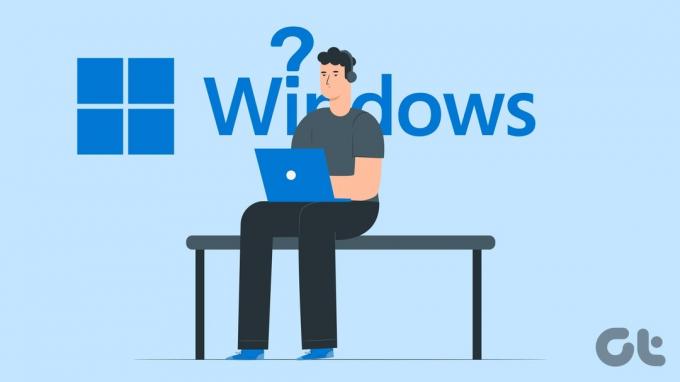
คุณสามารถระบุได้ว่าใครกำลังเข้าสู่ระบบคอมพิวเตอร์ของคุณอยู่ โดยใช้เมนูเริ่ม, ตัวจัดการงาน หรือพร้อมท์คำสั่ง คู่มือนี้จะแนะนำคุณเกี่ยวกับแต่ละวิธีโดยละเอียด ดังนั้นเพื่อเป็นการไม่ให้เสียเวลา เรามาเริ่มกันเลยดีกว่า
1. ใช้เมนูเริ่ม
วิธีที่ง่ายและรวดเร็วที่สุดในการดูผู้ใช้ทั้งหมดที่เข้าสู่ระบบ Windows ในปัจจุบันคือผ่านเมนู Start เรามาเริ่มกันที่เลย
ขั้นตอนที่ 1: คลิกไอคอนเริ่มหรือกดปุ่ม Windows เพื่อเปิดเมนูเริ่ม
ขั้นตอนที่ 2: คลิกที่รูปโปรไฟล์ของคุณที่ด้านล่าง คุณควรเห็นแท็กลงชื่อเข้าใช้ใต้บัญชีผู้ใช้ที่ใช้งานอยู่ในคอมพิวเตอร์ของคุณในปัจจุบัน

นอกเหนือจากที่กล่าวมาข้างต้น เมนู Start ยังให้คุณออกจากระบบหรือ สลับระหว่างบัญชีผู้ใช้บน Windows.
2. ใช้ตัวจัดการงาน
ตัวจัดการงานเป็นยูทิลิตี้ที่มีประโยชน์บน Windows ซึ่งช่วยให้คุณจัดการแอพเริ่มต้น ตรวจสอบกระบวนการของระบบ และ
บังคับปิดแอพและโปรแกรมที่ไม่ตอบสนอง. อย่างไรก็ตาม คุณรู้ไหมว่าคุณสามารถใช้เพื่อดูรายชื่อผู้ใช้ที่ลงชื่อเข้าใช้บน Windows ได้ด้วย เราจะแสดงให้คุณเห็นว่าอย่างไรขั้นตอนที่ 1: คลิกขวาที่ไอคอน Start และเลือก Task Manager จากรายการ หรือคุณสามารถใช้แป้นพิมพ์ลัด Ctrl + Shift + Esc เพื่อเปิดตัวจัดการงานได้อย่างรวดเร็ว

ขั้นตอนที่ 2: ในหน้าต่างตัวจัดการงาน เลือกแท็บผู้ใช้จากแถบด้านข้างด้านซ้าย คุณควรเห็นผู้ใช้ที่ลงชื่อเข้าใช้ทั้งหมดภายใต้คอลัมน์ผู้ใช้ในบานหน้าต่างด้านขวา
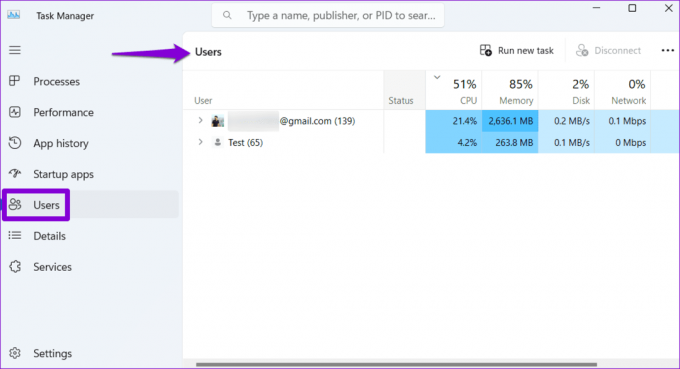
3. ใช้คำสั่งผู้ใช้แบบสอบถาม
ไม่ใช่แฟนของ GUI? ไม่มีปัญหา. คุณยังสามารถใช้เครื่องมือบรรทัดคำสั่งเช่น พรอมต์คำสั่งหรือ Windows PowerShell เพื่อดูว่าใครกำลังเข้าสู่ระบบอยู่ในเครื่องคอมพิวเตอร์ท้องถิ่นหรือระยะไกล วิธีนี้ยังแสดงเวลาที่แน่นอนในการเข้าสู่ระบบด้วย
สิ่งสำคัญคือต้องทราบว่าคำสั่งผู้ใช้แบบสอบถามไม่พร้อมใช้งานบน Windows Home มีเฉพาะในรุ่น Windows Pro และ Enterprise เท่านั้น หากคุณไม่แน่ใจคุณสามารถทำได้ ค้นหาว่าพีซีของคุณใช้งานรุ่นใดโดยใช้คำสั่ง winver. หากพีซีของคุณใช้ Windows Home คุณต้องใช้วิธีอื่นในคู่มือนี้
หากต้องการค้นหาว่าใครเข้าสู่ระบบคอมพิวเตอร์ของคุณโดยใช้คำสั่งผู้ใช้แบบสอบถาม ให้ทำตามขั้นตอนเหล่านี้:
ขั้นตอนที่ 1: กดปุ่มลัด Windows + S เพื่อเข้าถึงเมนูค้นหา พิมพ์ พาวเวอร์เชลล์ ในกล่องค้นหาและเลือกผลลัพธ์แรกที่ปรากฏขึ้น

ขั้นตอนที่ 2: ในคอนโซล ให้พิมพ์ ผู้ใช้สอบถาม และกด Enter เพื่อดูผู้ใช้ที่ลงชื่อเข้าใช้ทั้งหมด
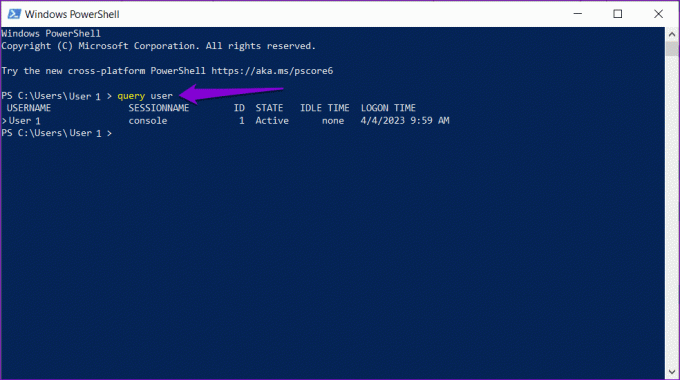
หากคุณต้องการดูว่าใครเข้าสู่ระบบคอมพิวเตอร์ระยะไกล ให้พิมพ์คำสั่งต่อไปนี้แล้วกด Enter
query user /server: computername
ตรวจสอบให้แน่ใจว่าคุณแทนที่ชื่อคอมพิวเตอร์ในคำสั่งด้านบนด้วย ชื่อจริงของคอมพิวเตอร์ คุณกำลังสอบถาม คุณสามารถใช้คำสั่งเดียวกับที่กล่าวไว้ข้างต้นใน Command Prompt ได้เช่นกัน
4. ใช้ยูทิลิตี้ WMIC
Windows Management Instrumentation Command (WMIC) เป็นเครื่องมืออันทรงพลังที่สามารถช่วยคุณจัดการฟีเจอร์ต่างๆ ของ Windows รวมถึงบัญชีผู้ใช้ด้วย ต่อไปนี้คือวิธีที่คุณสามารถใช้ WMIC เพื่อพิจารณาว่าใครเข้าสู่ระบบคอมพิวเตอร์ Windows ของคุณบ้าง
ขั้นตอนที่ 1: กดปุ่ม Windows + R เพื่อเปิดกล่องโต้ตอบเรียกใช้ พิมพ์ คำสั่ง ในกล่องข้อความแล้วกด Enter
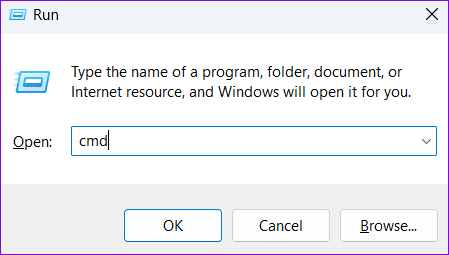
ขั้นตอนที่ 2: พิมพ์คำสั่งต่อไปนี้ในคอนโซลแล้วกด Enter
WMIC /NODE:"ComputerName" COMPUTERSYSTEM GET USERNAME
แทนที่ ComputerName ด้วยชื่อคอมพิวเตอร์จริงของระบบที่คุณกำลังสอบถาม หรือคุณสามารถแทนที่ ComputerName ด้วยที่อยู่ IP ของระบบได้
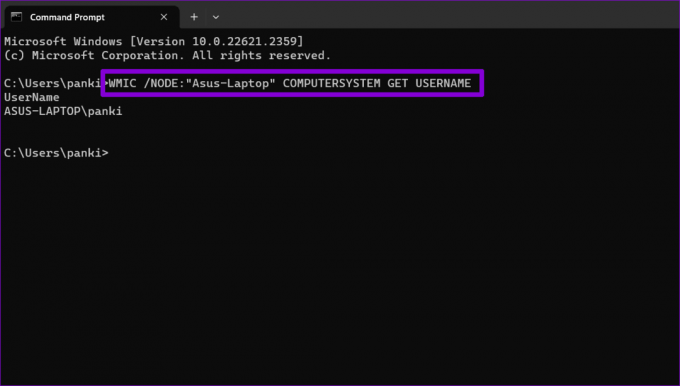
ขั้นตอนที่ 3: เมื่อคุณเรียกใช้คำสั่งข้างต้น คุณจะเห็นรายชื่อผู้ใช้ที่ใช้งานอยู่ในคอลัมน์ชื่อผู้ใช้
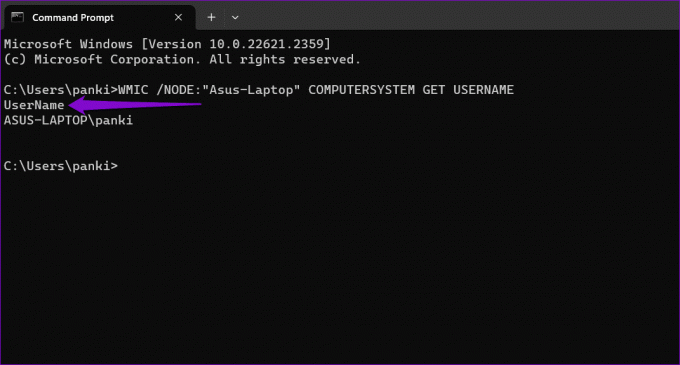
นอกเหนือจากที่กล่าวมาข้างต้น คุณสามารถใช้ Command Prompt เพื่อตรวจสอบรายการบัญชีผู้ใช้ทั้งหมดบน Windows ได้
รู้ว่าใครเข้าสู่ระบบอยู่
การทราบวิธีตรวจสอบว่าบัญชีผู้ใช้ใดที่ใช้งานอยู่ในคอมพิวเตอร์ Windows ของคุณอาจมีประโยชน์เมื่อคุณแก้ไขปัญหาการลงชื่อเข้าใช้หรือรักษาความปลอดภัยของระบบ คุณสามารถใช้วิธีการใดๆ ข้างต้นเพื่อค้นหาสิ่งนั้นได้ในขั้นตอนง่ายๆ ไม่กี่ขั้นตอน และเช่นเคย โปรดแจ้งให้เราทราบว่าวิธีใดที่คุณคิดว่าสะดวกที่สุดในความคิดเห็นด้านล่าง
อัปเดตล่าสุดเมื่อวันที่ 04 ตุลาคม 2023
บทความข้างต้นอาจมีลิงก์พันธมิตรที่ช่วยสนับสนุน Guiding Tech อย่างไรก็ตาม จะไม่ส่งผลกระทบต่อความสมบูรณ์ของบรรณาธิการของเรา เนื้อหายังคงเป็นกลางและเป็นของแท้



